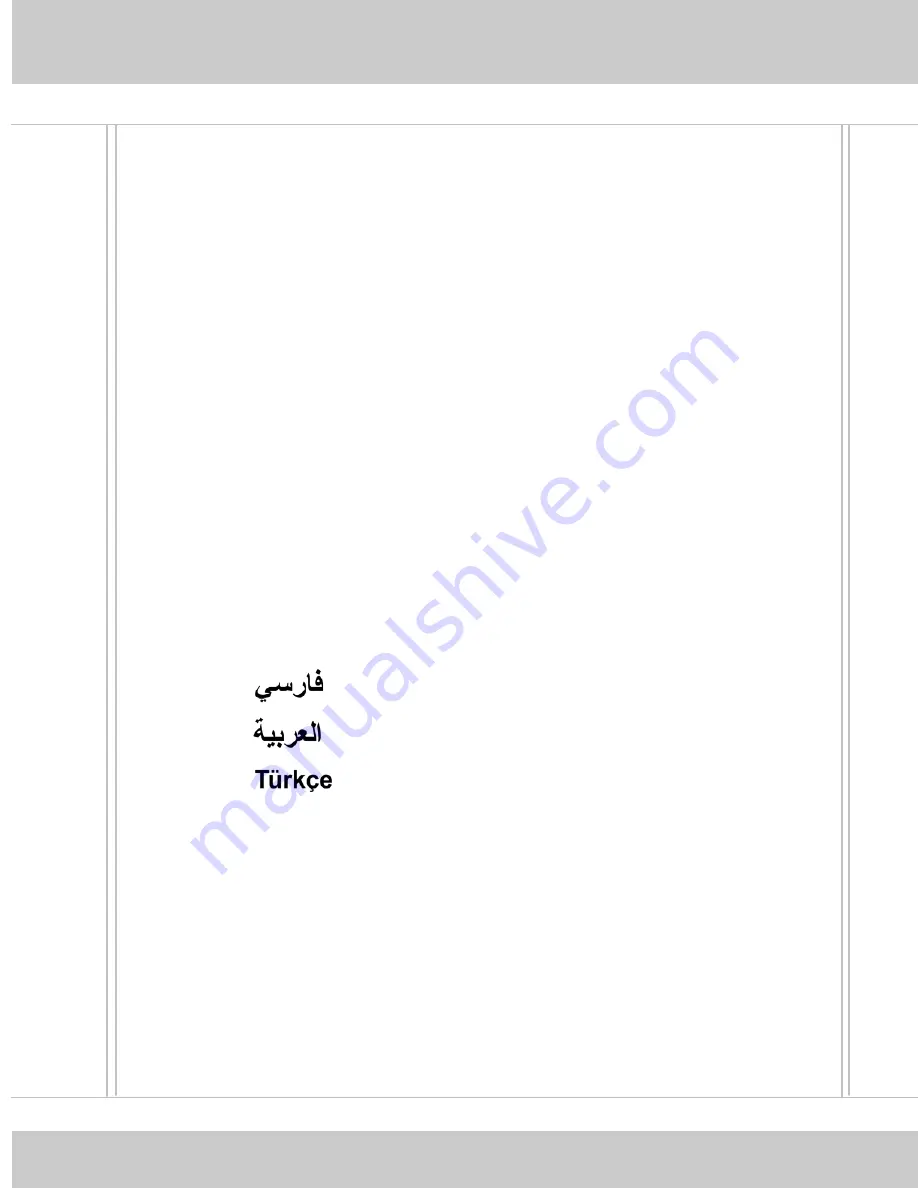
1. ENGLISH................................................…3
2. DEUTSCH................................................
13
3. FRANÇAIS...............................................23
4. ESPAÑOL................................................
33
5. ITALIANO.................................................43
6. NEDERLANDS........................................
53
7.
Č
ESKY..................................................... 63
8. PORTUGUÊS..........................................
73
9. POLSKI....................................................
83
10. P
У
CCK
ИЙ
................................................93
11. Polski.....................................................103
12. Pols........................................................113
13. Polski.....................................................123
14.
ไ ท ย
...................................................….133
15.
简体中文
................................................. 143
16.
繁體中文
................................................. 153
Version 1.0
P/N: G52-C6861X1
Summary of Contents for US54G
Page 3: ...ENGLISH ...
Page 12: ...12 ...
Page 13: ...DEUTSCH ...
Page 22: ...22 ...
Page 23: ...FRANÇAIS ...
Page 32: ...32 ...
Page 33: ...ESPAÑOL ...
Page 42: ...42 ...
Page 43: ...ITALIANO ...
Page 52: ...52 ...
Page 53: ...NEDERLANDS ...
Page 62: ...62 ...
Page 63: ...ČESKY ...
Page 72: ...72 ...
Page 73: ...PORTUGUÊS ...
Page 82: ...82 ...
Page 83: ...POLSKI ...
Page 92: ...92 ...
Page 93: ...РУCCKИЙ ...
Page 102: ...102 ...
Page 103: ... ﻓﺎرﺳﻲ ...
Page 112: ...112 ...
Page 113: ... اﻟﻌﺮﺑﻴﺔ ...
Page 122: ...122 ...
Page 123: ...TÜRKÇE ...
Page 132: ...132 ...
Page 133: ...ไทย ...
Page 142: ...142 ...
Page 143: ...简体中文 ...
Page 152: ...152 ...
Page 153: ...繁體 文 ...
Page 162: ...162 ...
















